ちょうどコロナショックあたり(2020年3月)に証券口座を開設しました。
米国ETFなどを少しずつ買っていましたが、2020年度の確定申告では外国税額控除の申請は行っていませんでした。
少額ながら配当金も受け取っているので税金をすこしでも取り戻すべく、2021年度から外国税額控除も申請を行うことにしました。
ところがです。
愛用している会計freeeでは外国税額控除の金額は入力できるのですが、配当金などの情報を載せた「外国税額控除に関する明細書」を作成できないのです。
というわけで、freeeで作成できない「外国税額控除に関する明細書」を「国税庁 確定申告書等作成コーナー」で作ってみました。
「住宅借入金等特別控除額の計算書」も同時出力可能です
「住宅借入金等特別控除額の計算書」を作る場合はここの記事と合わせて行うといいです。
二種類の明細書を同時に作ることができるので効率的です。
「国税庁 確定申告書等作成コーナー」で申告書情報を入力する
まずは外国税額控除欄以外の入力が完了している確定申告書を用意しましょう。
私の場合だと分離課税をしていますので確定申告書Bの第一表と第三表になります。
印刷してもいいですし、パソコンで見れる状態にしていてもいいです。
要するに確定申告書の各項目の金額がわかればいいというわけです。
会計フリーだとこの2つです。
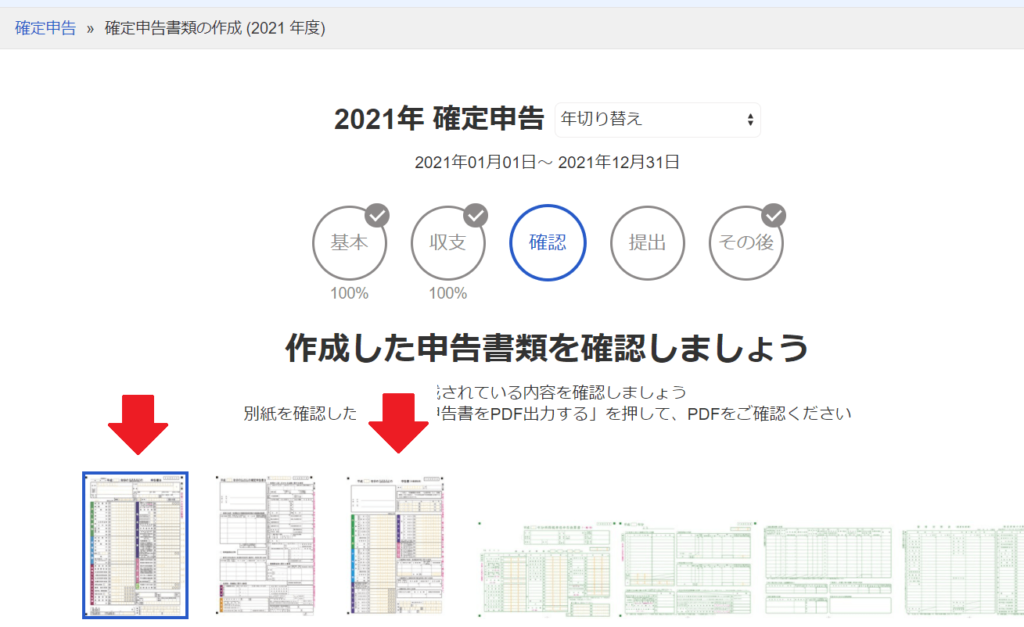
準備できたら国税庁サイトにある「確定申告書等作成コーナー」に移動しましょう。
ここで「作成開始」を選択します。
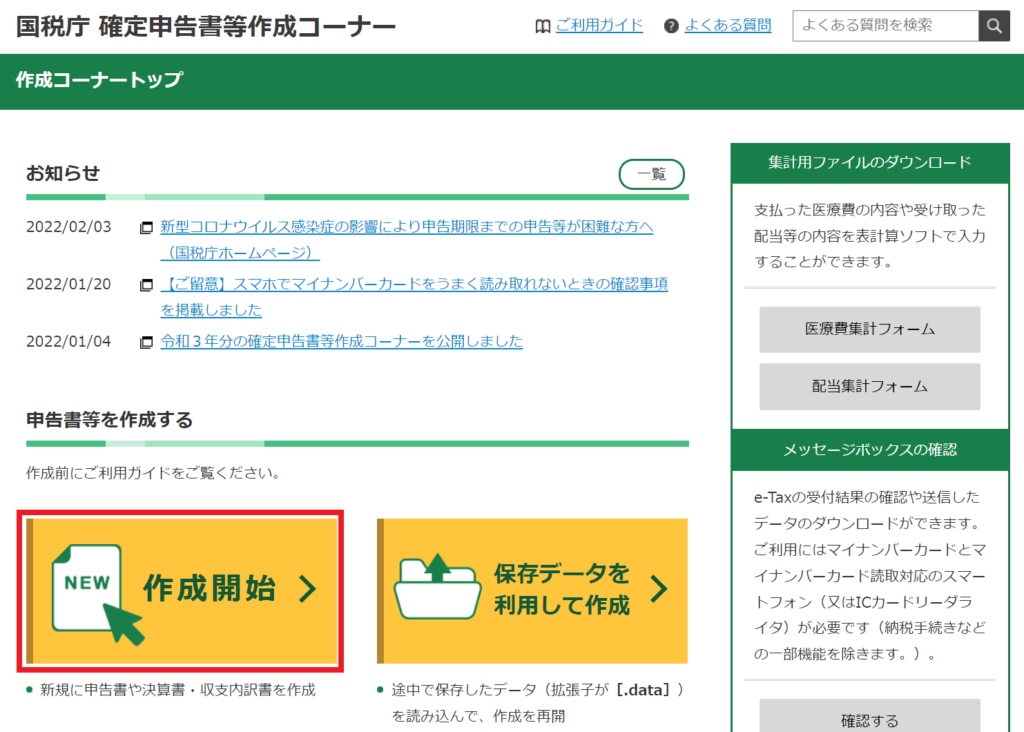
外国税額控除に関する明細書が欲しいだけなので「印刷して提出」を選びます。
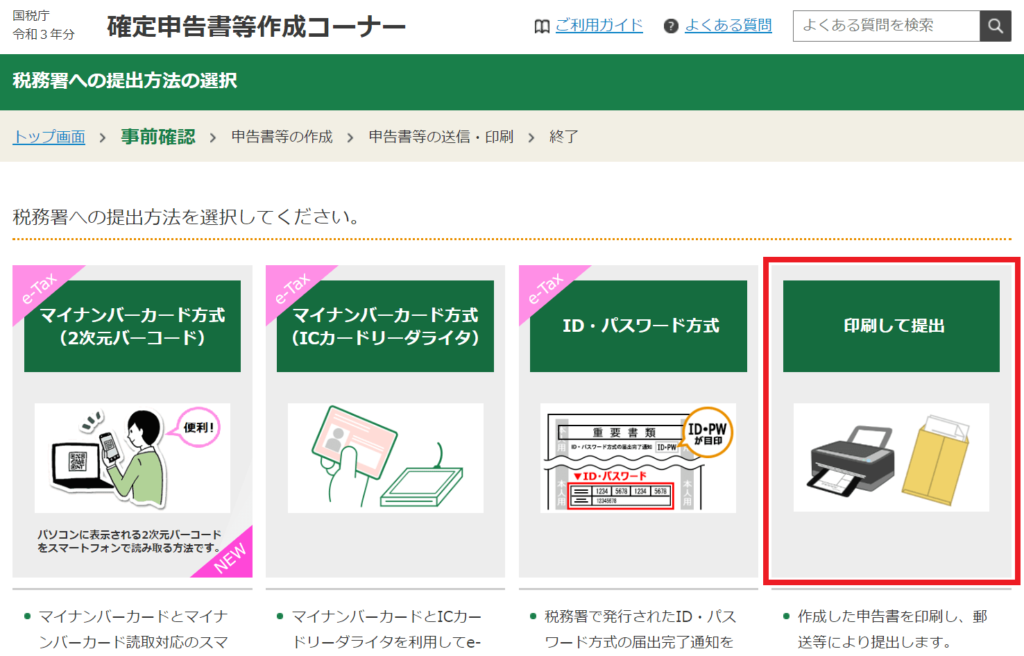
確認事項を確認して「利用規約に同意して次へ」を押します。
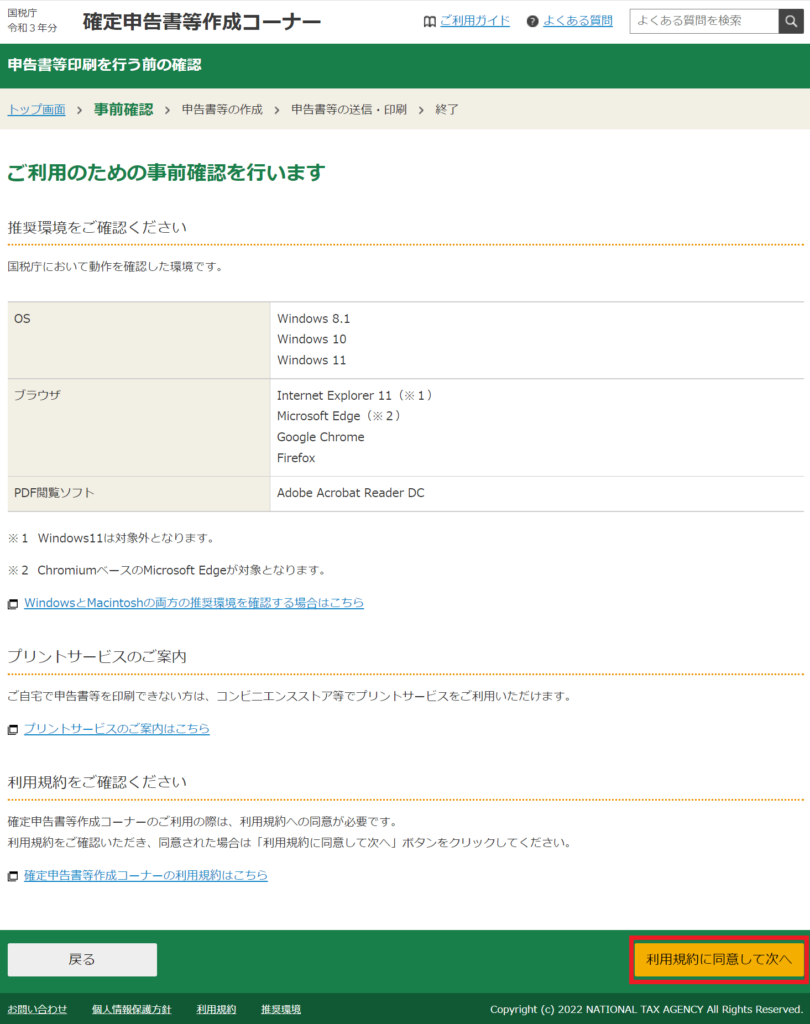
「令和3年分の申告書等の作成」を選びましょう。
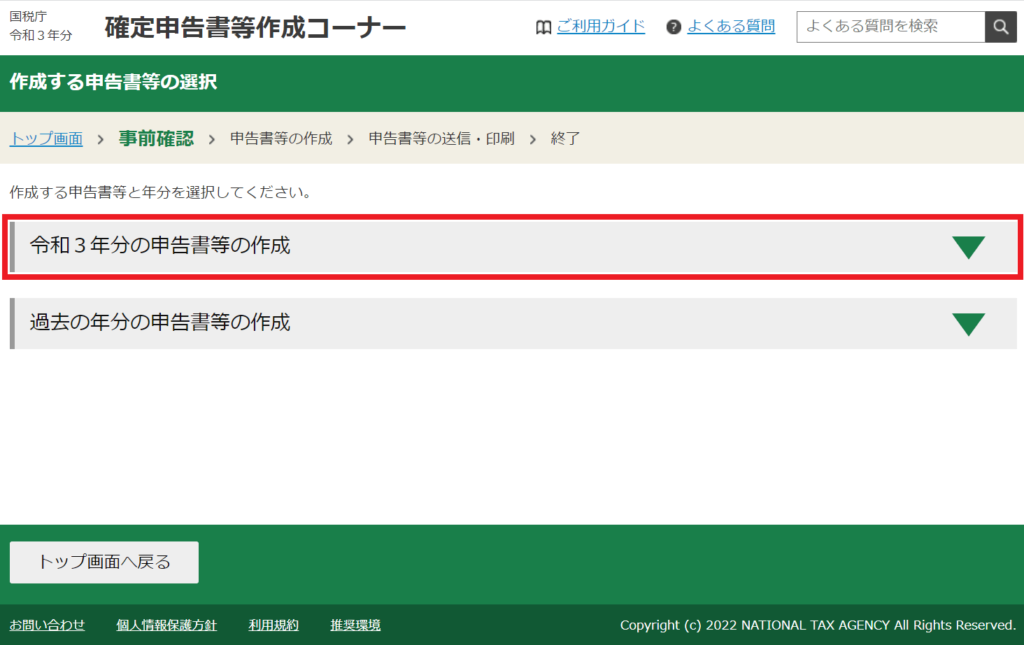
びろーんと中身が表示されるので「所得税」を選びます。
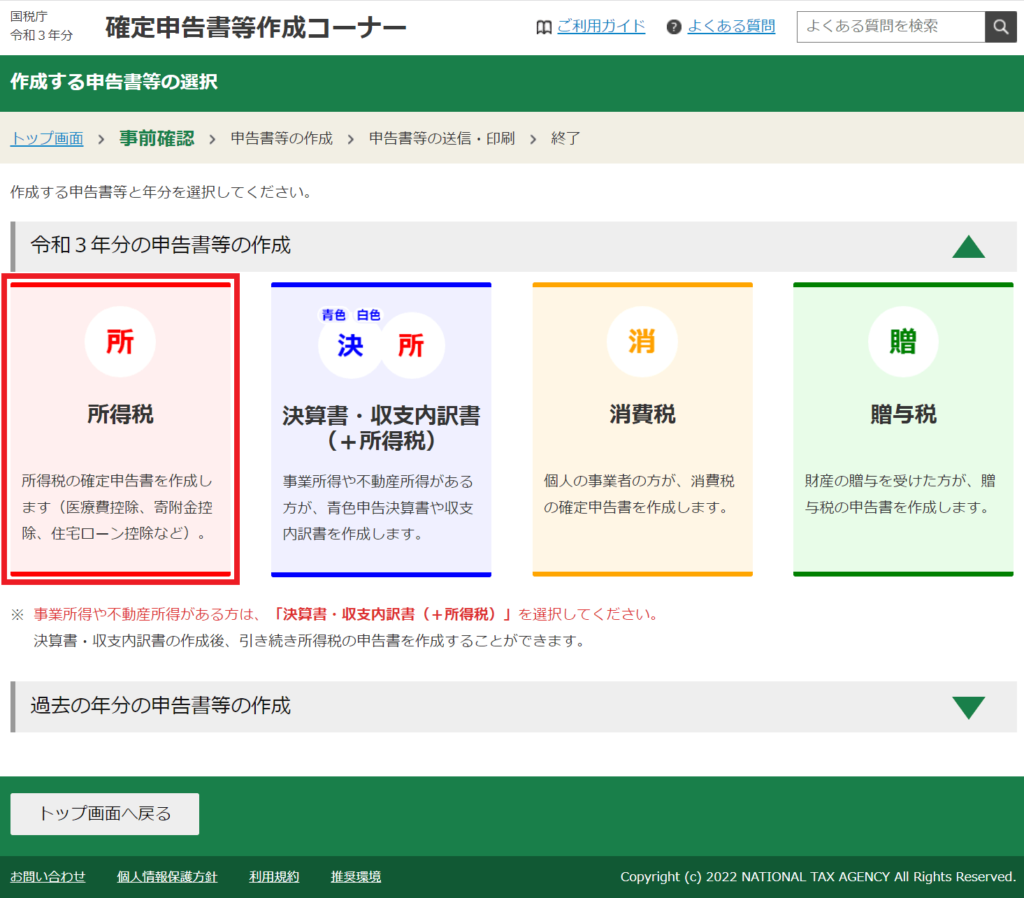
でっかい「次へ進む」ボタンを押しましょう。
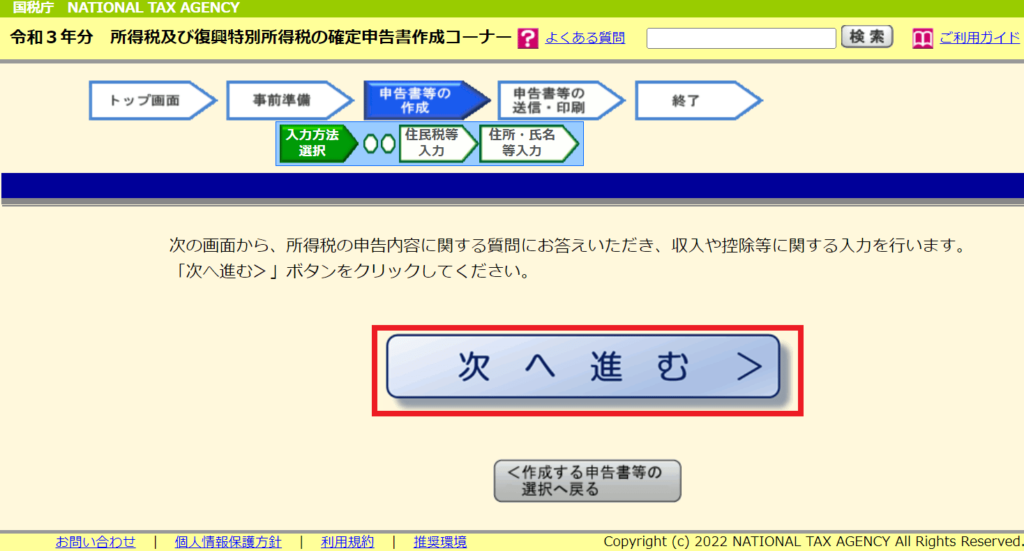
生年月日と質問事項に回答して「次へ進む」を押します。
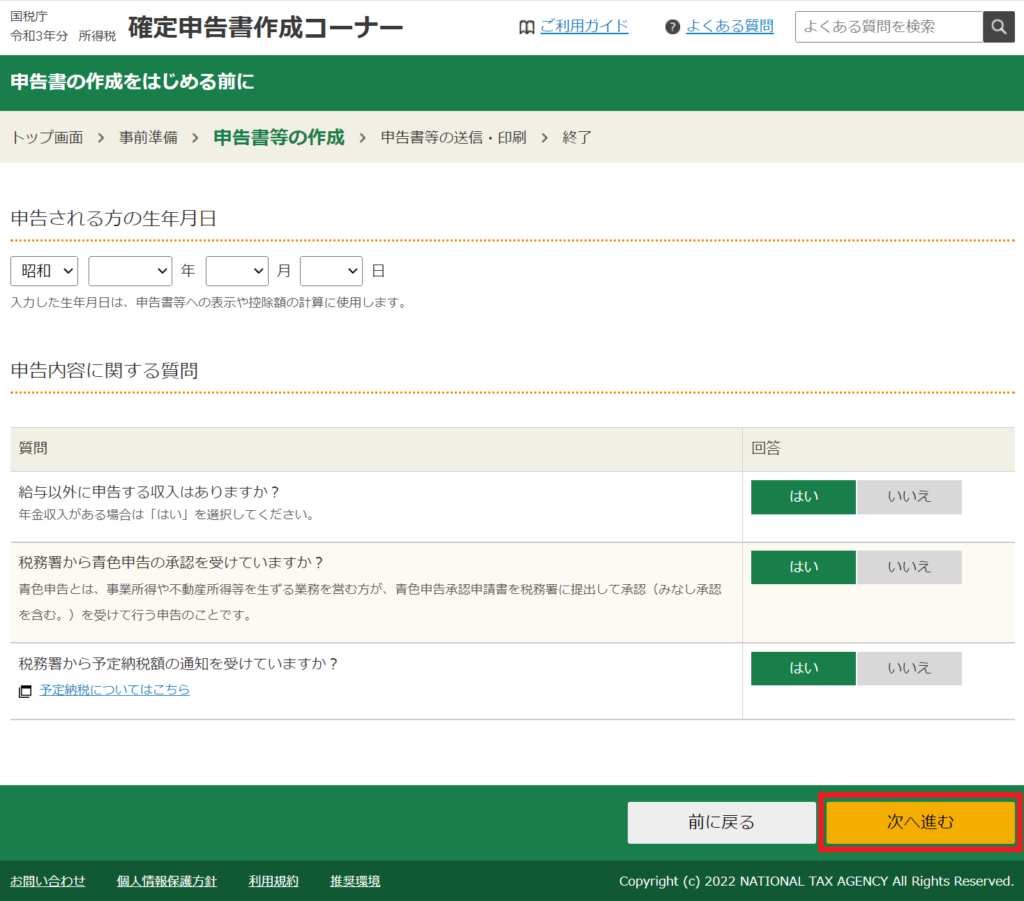
収入金額・所得金額入力画面に移動しました。
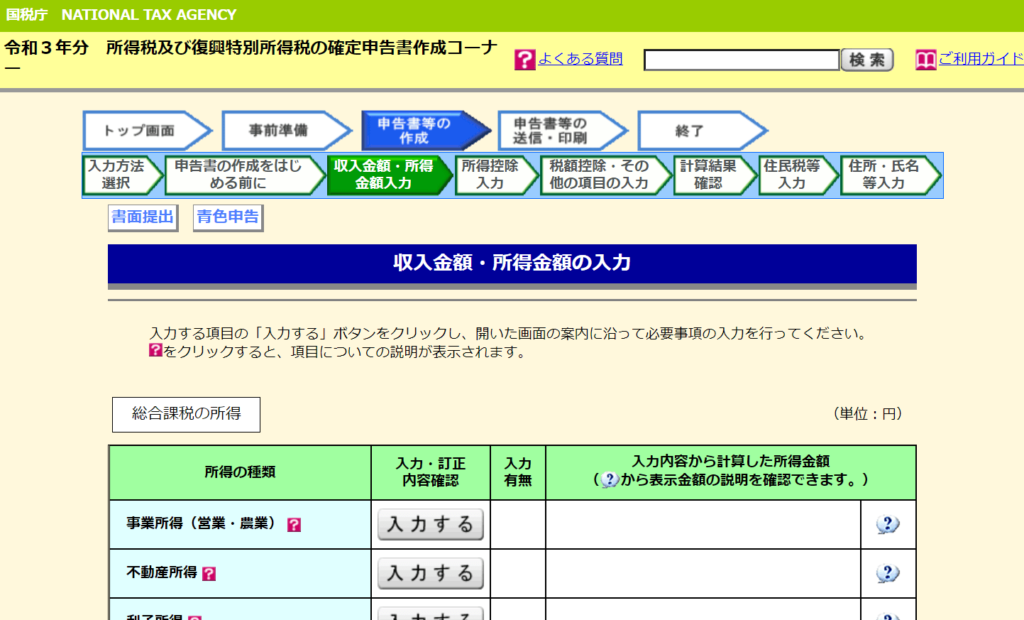
「総合課税の所得」欄に入力していきます。(左図)
金額は確定申告書Bだと「所得金額等」の金額と同じになるようにします。(右図)
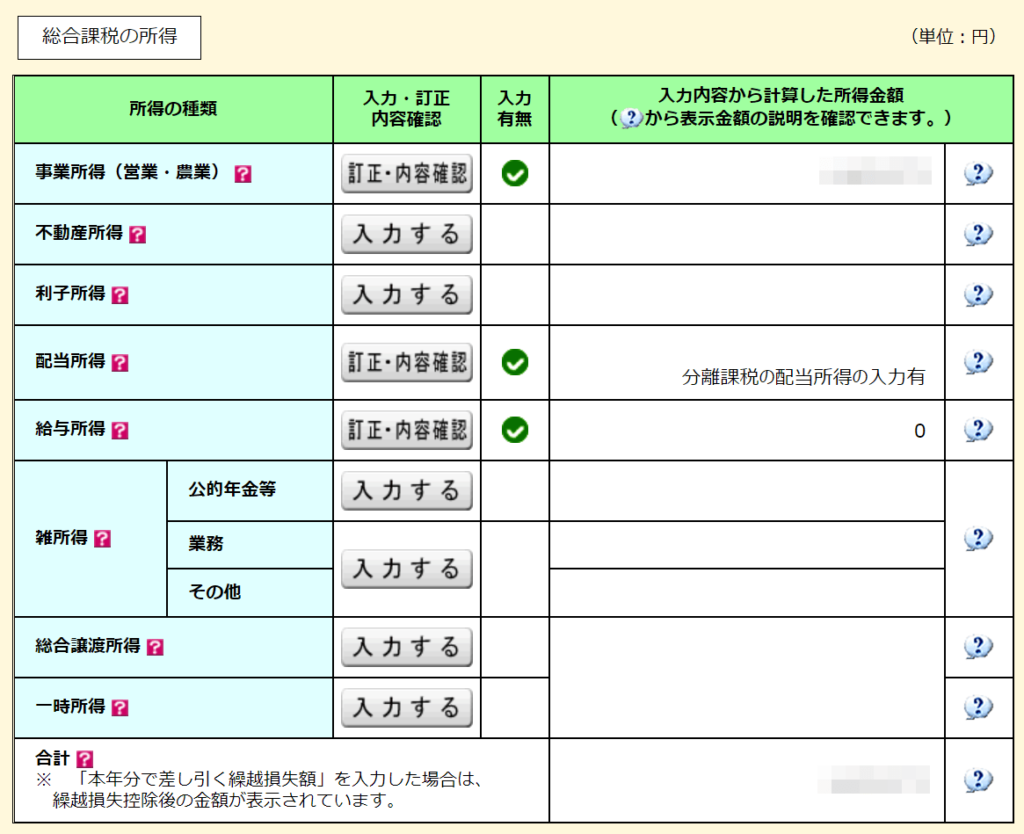
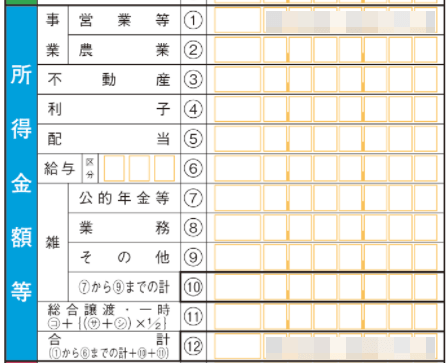
「分離課税の所得」を入力します。(左図)
確定申告書の「収入金額」にある金額と同じになるようにします。(右図)
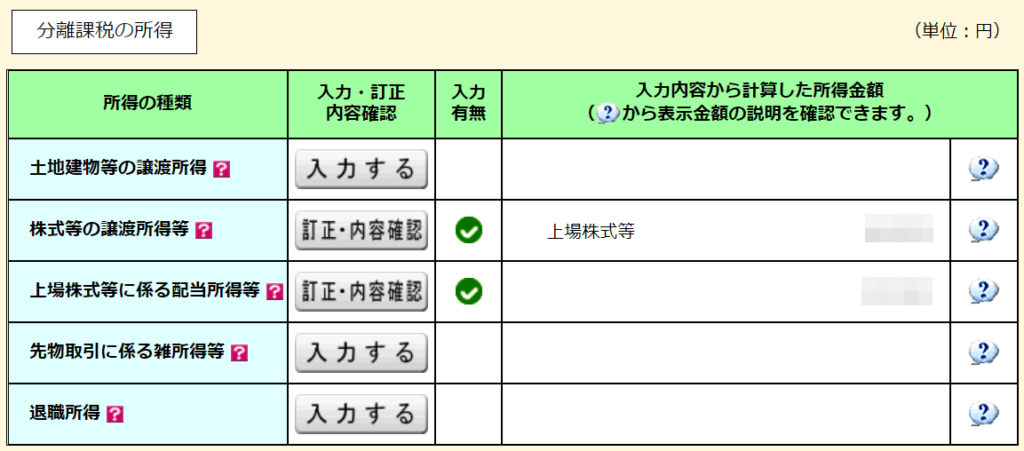
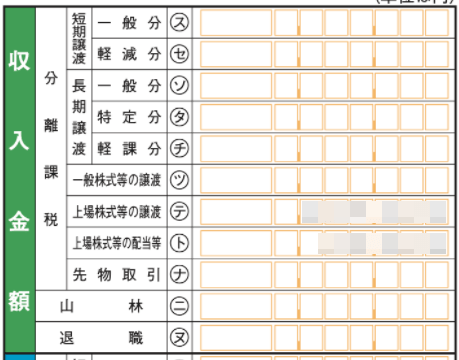
入力したら「入力終了(次へ)」ボタンを押します。
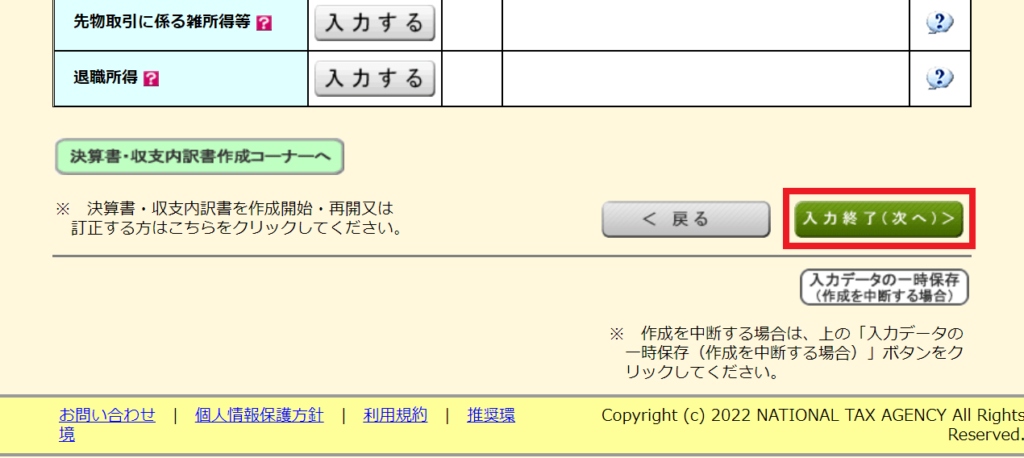
所得控除入力画面に移動しました。
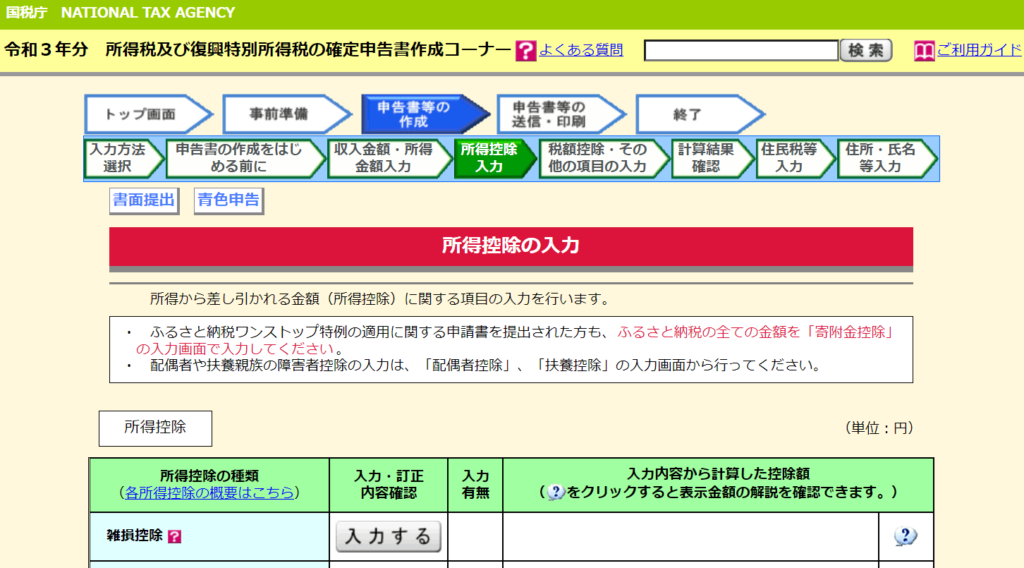
所得控除欄に金額を入力していきます。(左図)
確定申告書の「所得から差し引かれる金額」と同じになるようにします。(右図)
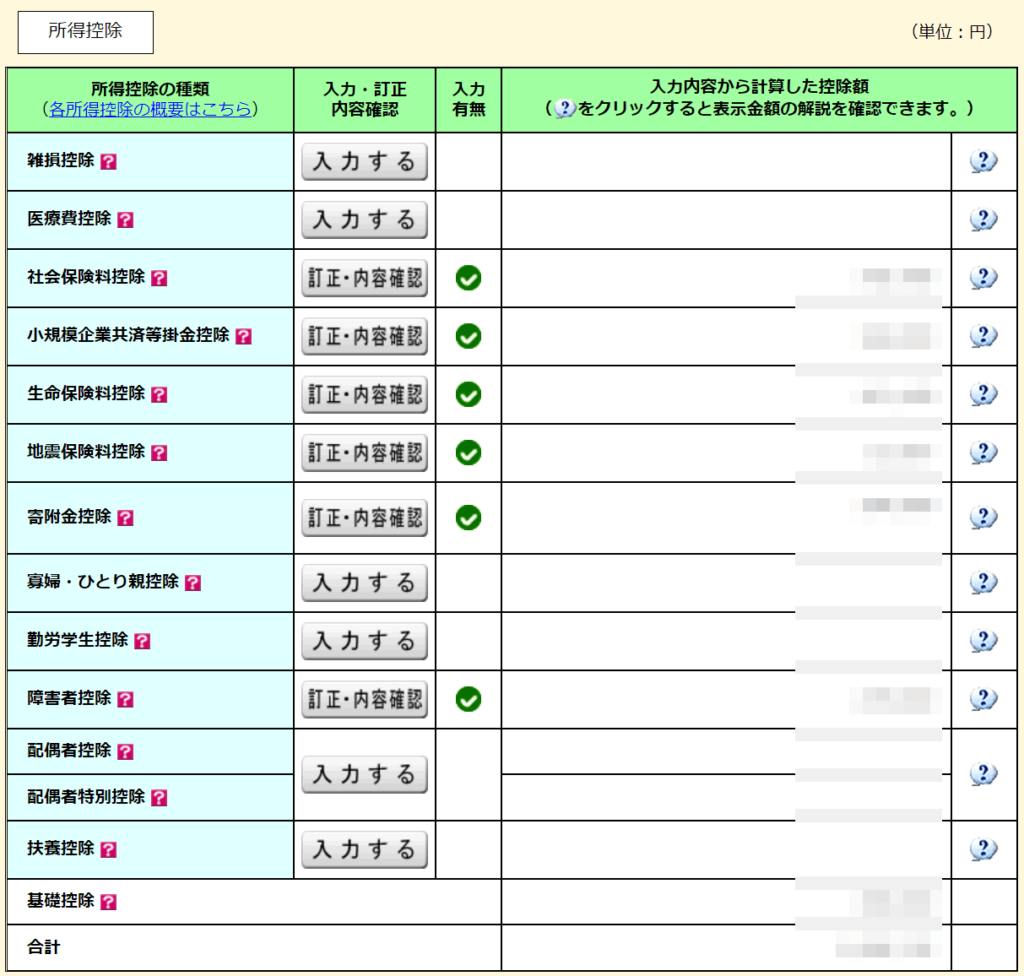
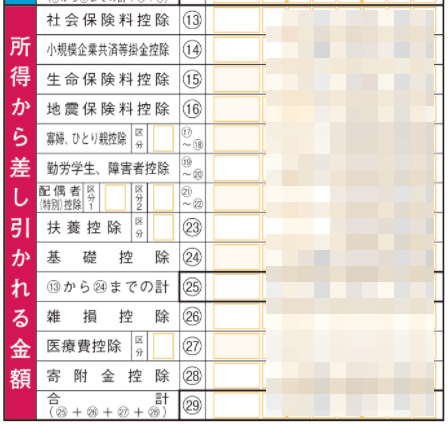
控除情報を入力したら「入力終了(次へ)」を押します。
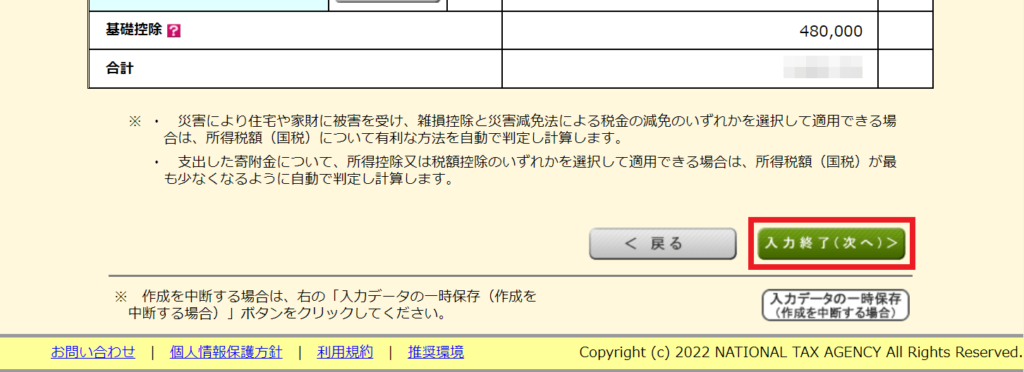
「税額控除・その他の項目の入力」画面に移動します。
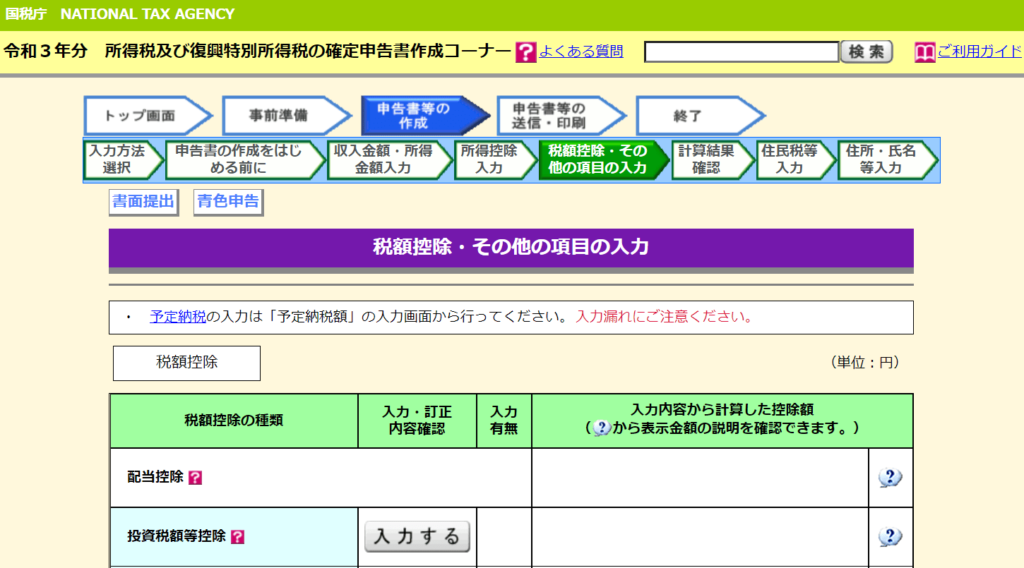
税額控除欄に金額を入力していきます。(左図)
いったん「外国税額控除等」以外を入力しときます。
確定申告書でいうと「税金の計算」部分と同じ金額になるようにします。(右図)
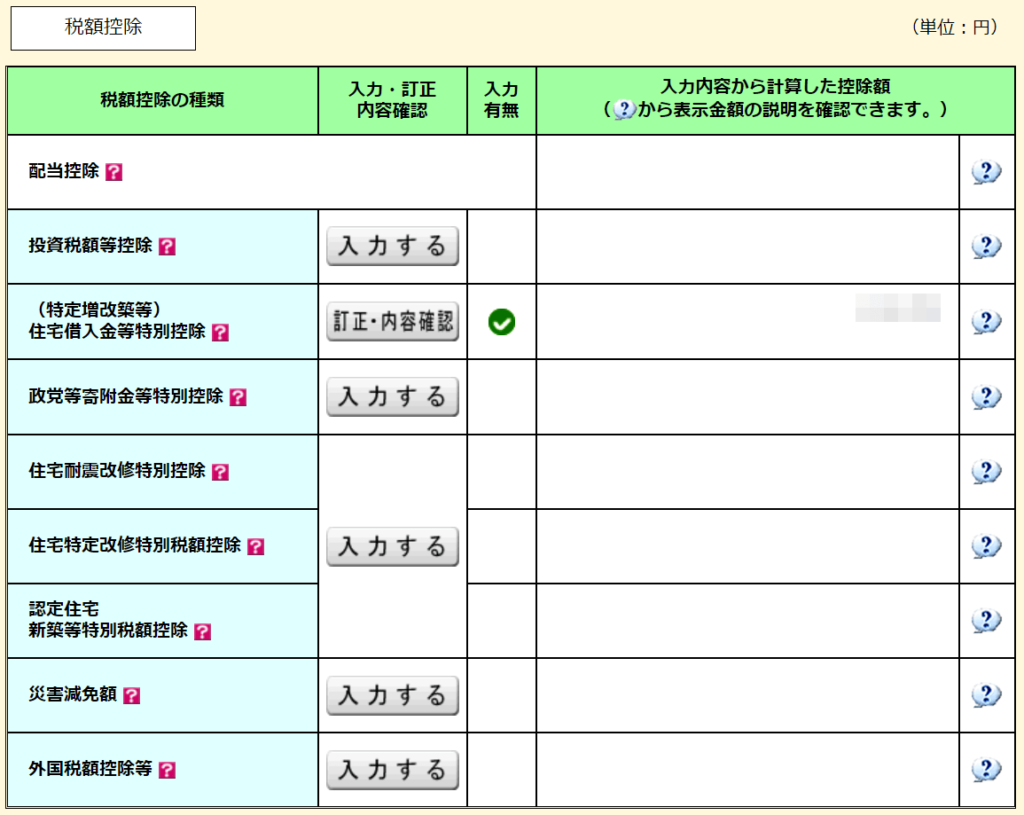
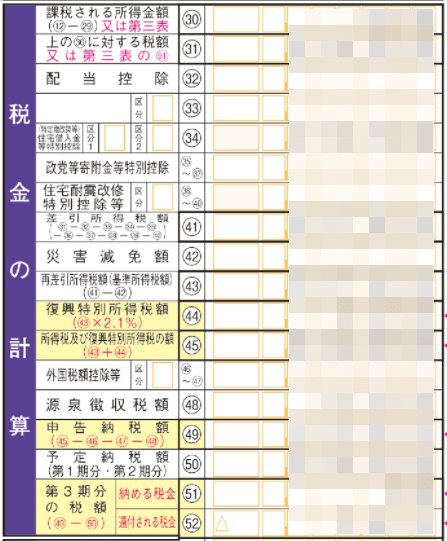
「その他の項目」欄を入力していきます。(左図)
各項目は確定申告書の「その他」欄と同じ金額にします。(右図)
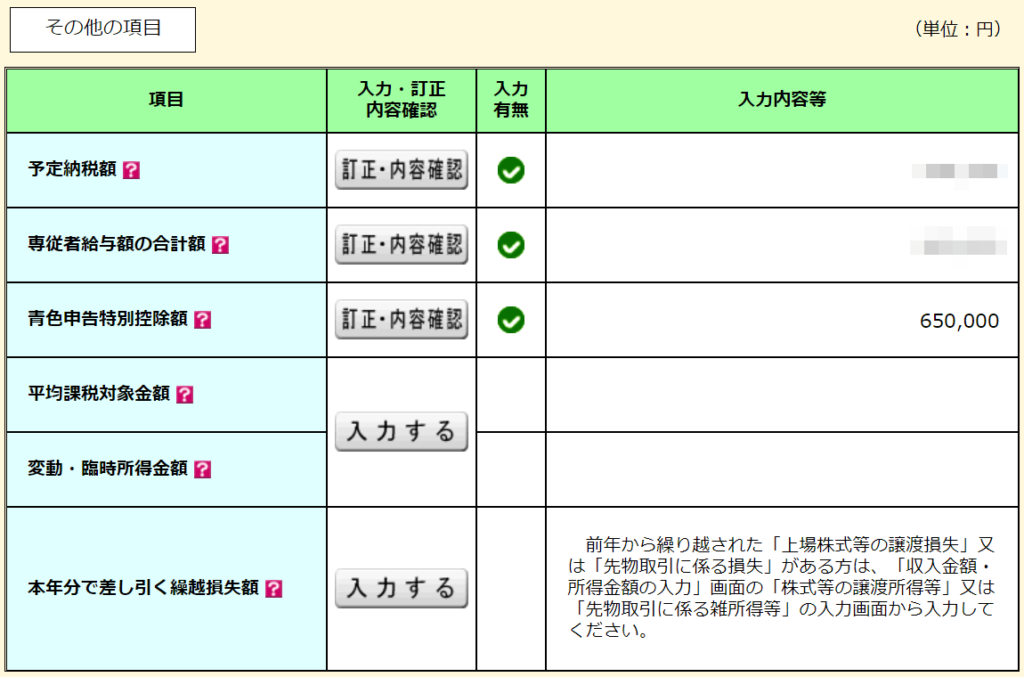
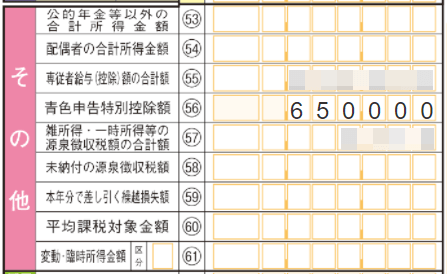
念のため、いったんここで入力値を一時保存しておくといいかもしれません。
一番下の「入力データの一時保存」ボタンを押します。

「入力中のデータをダウンロードする」ボタンを押して入力値を保存しておきましょう。
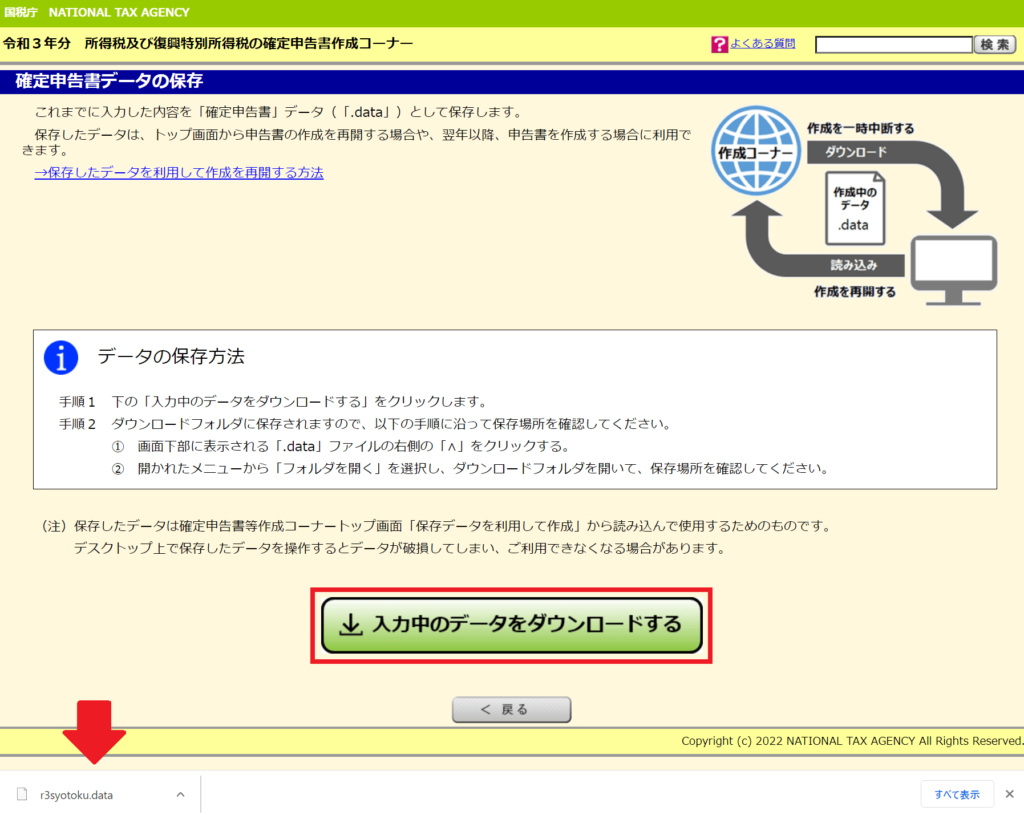
次は本丸の外国税額控除の金額を算出するためにいろんな項目に入力していきます。
「外国税額控除等」に関する情報を入力する
いよいよ本命の情報を入力していきます。
正直めんどいっす。
税額控除にある「外国税額控除等」の「入力する」ボタンを押します。
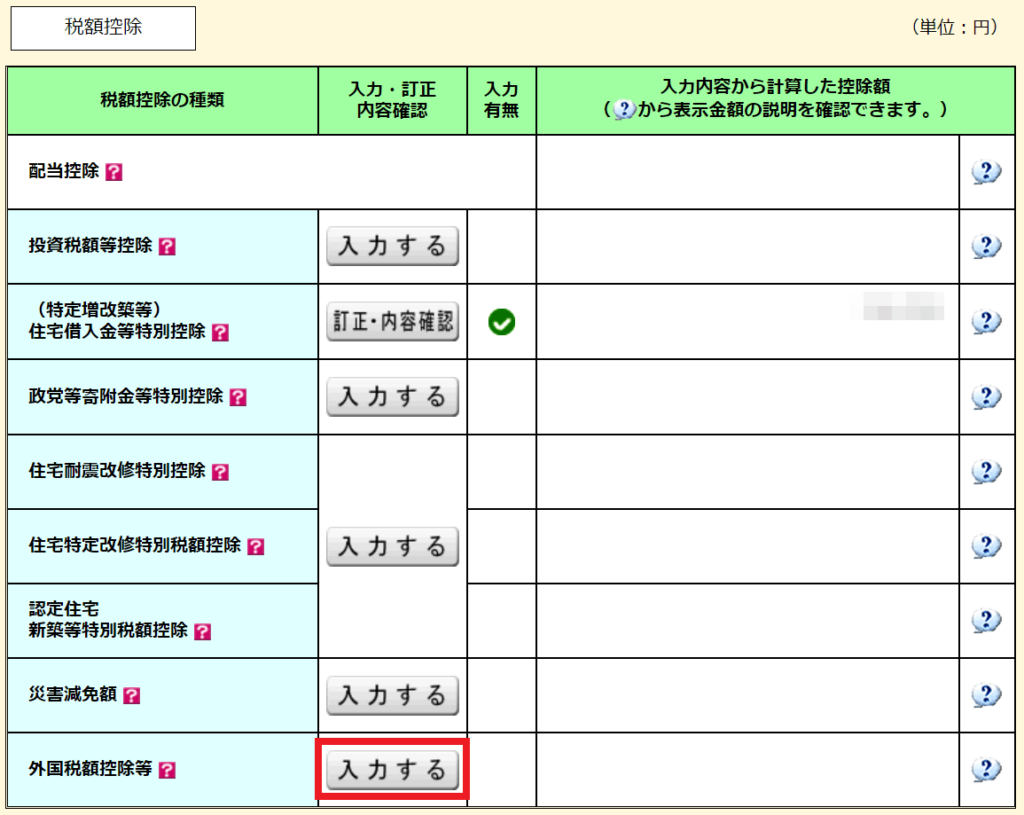
「外国税額控除額の計算がお済みでない方」を選ぶと・・・
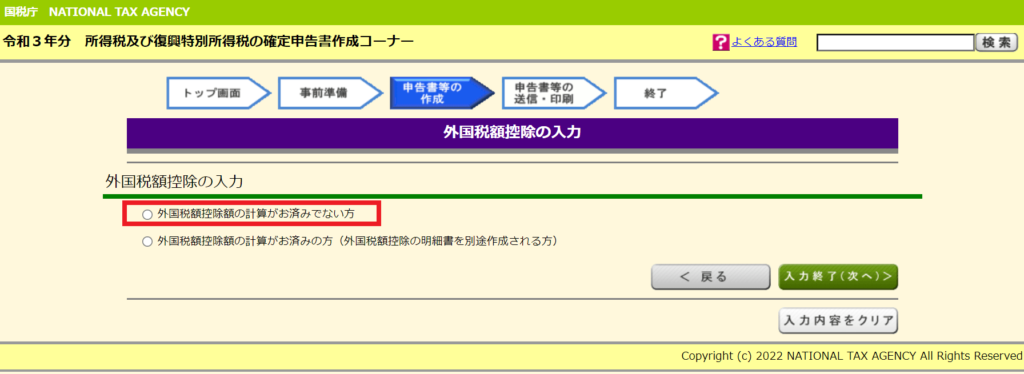
ビローンとでっかい入力欄が出てきます。
この入力項目の多さ・・・萎えますね。
ここに入力していきますよ・・・。
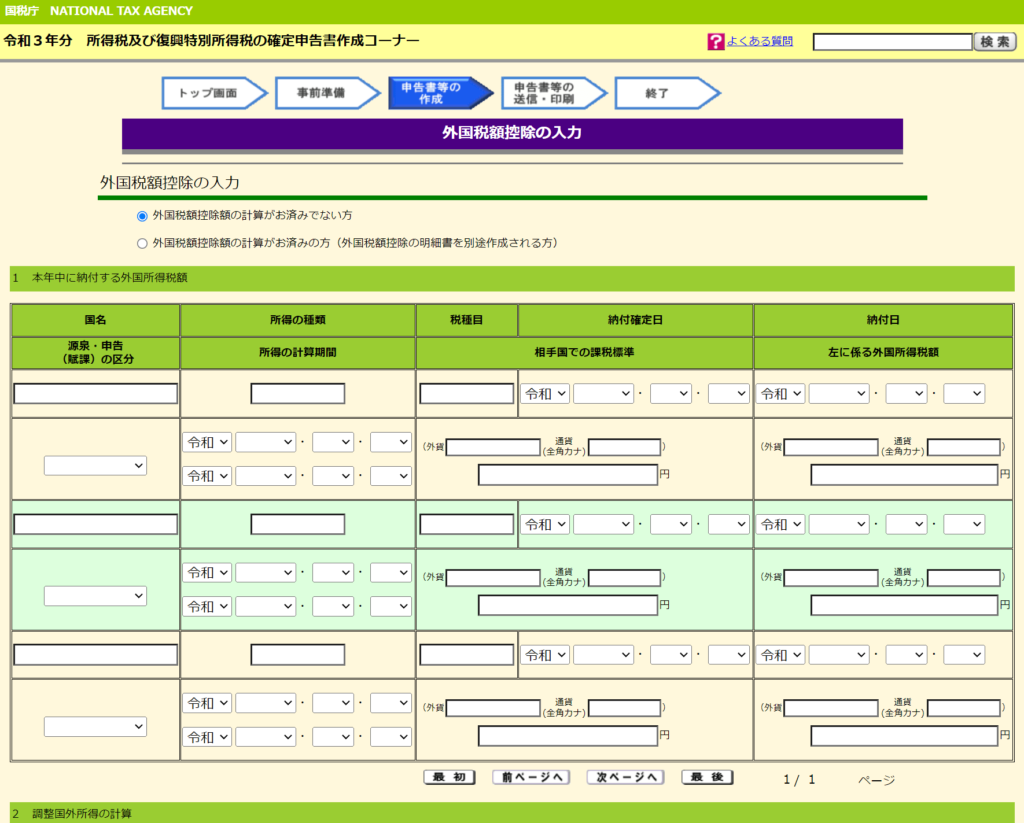
ではめげずに入力していきましょう。
例はアメリカ株の配当金についての入力値になります。
配当受け取り1件ずつ入力していきます(めっちゃ量多かった・・・)
私の場合は楽天証券とSBI証券の口座を持っていますのでその入力内容を載せました。
ほかの証券会社の場合でも同じような感じになるのではないかと思います。
楽天証券の配当金の入力内容
まず楽天証券の場合は「外国証券に関するご案内」というドキュメントの内容を入力します。
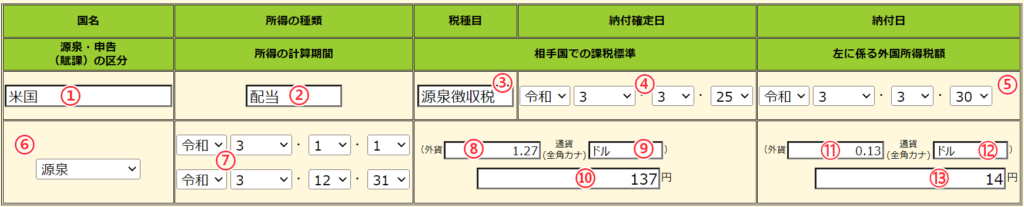
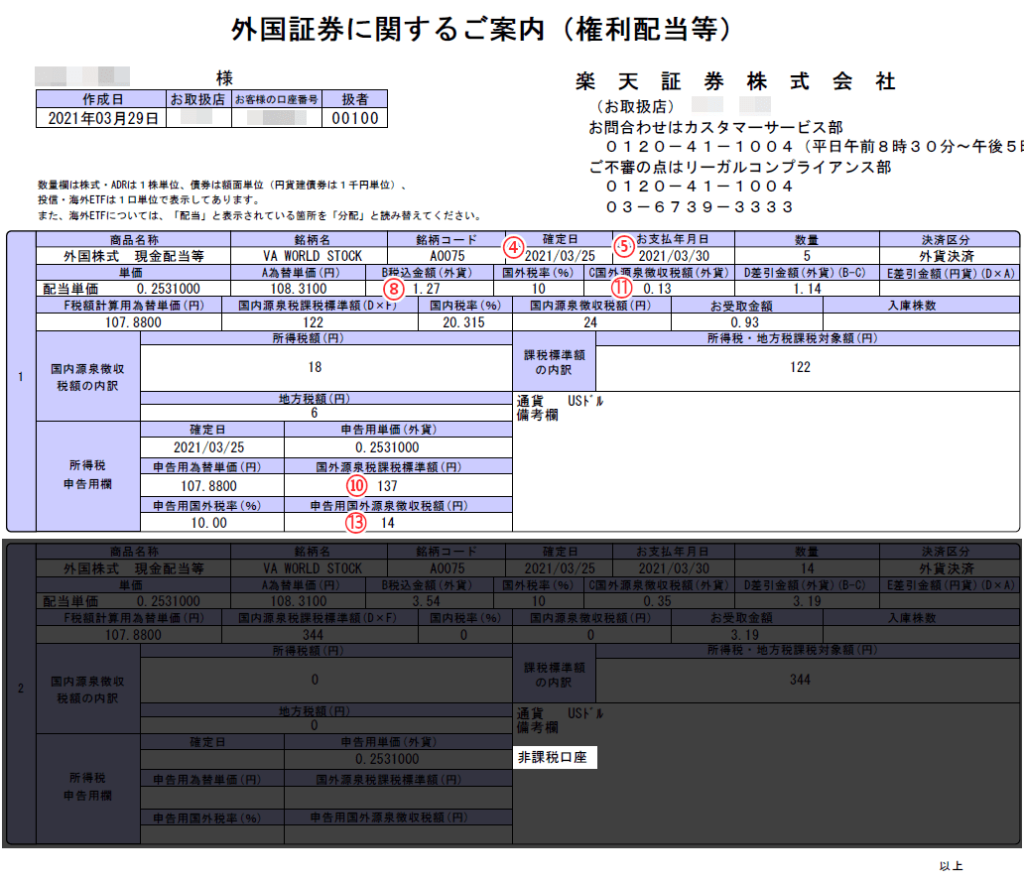
| 項目 | 入力する内容 |
|---|---|
| ①国名 | 米国 |
| ②所得の種類 | 配当 |
| ③税種目 | 源泉徴収税 |
| ④納付確定日 | 「外国証券に関するご案内」確定日 |
| ⑤納付日 | 「外国証券に関するご案内」お支払年月日 |
| ⑥源泉・申告(賦課)の区分 | 源泉 |
| ⑦所得の計算期間 | 確定申告する対象期間 |
| ⑧相手国での課税標準:外貨 | 「外国証券に関するご案内」B税込金額(外貨) |
| ⑨相手国での課税標準:通貨 | ドル |
| ⑩相手国での課税標準:金額 | 「外国証券に関するご案内」国外源泉税課税標準額 |
| ⑪左に係る外国所得税額:外貨 | 「外国証券に関するご案内」C国外源泉徴収税額(外貨) |
| ⑫左に係る外国所得税額:通貨 | ドル |
| ⑬左に係る外国所得税額:金額 | 「外国証券に関するご案内」申告用国外源泉徴収税額 |
※ちなみに非課税口座(NISA)の場合はそもそも税金引かれてないので税額控除できません。
SBI証券の配当金の入力内容
SBI証券の場合は「外国株式等 配当金等のご案内(兼)支払通知書」の内容を入力していきます。

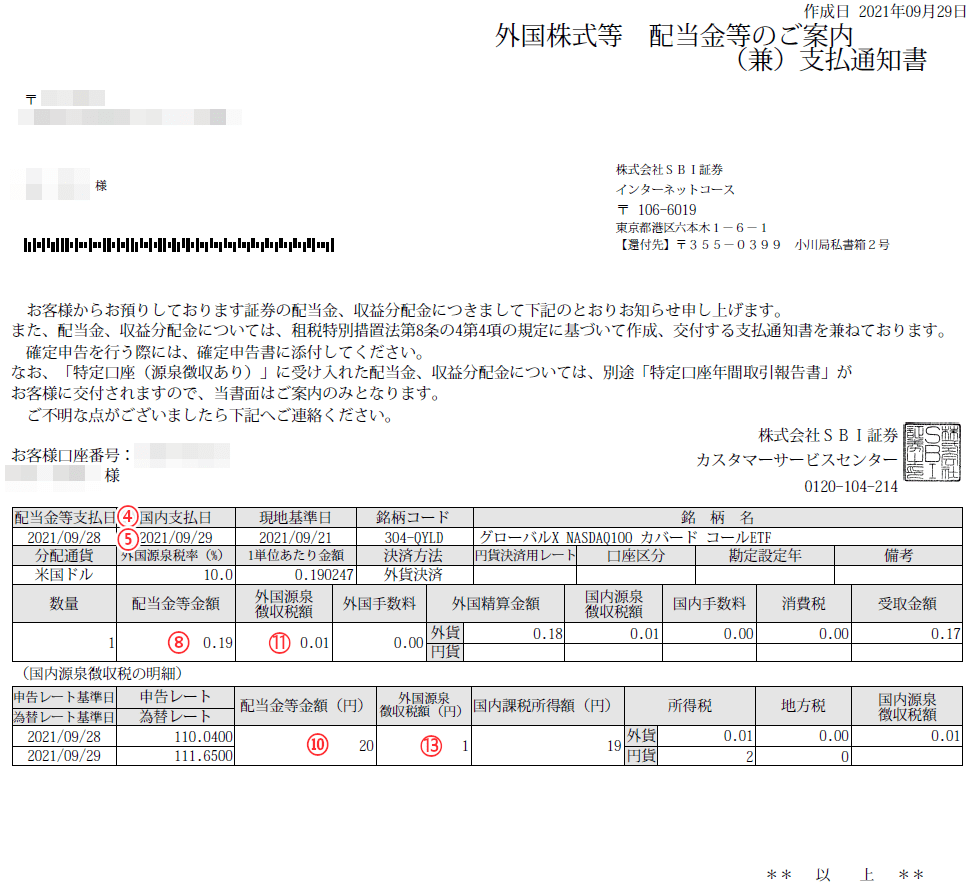
| 項目 | 入力内容 |
|---|---|
| ①国名 | 米国 |
| ②所得の種類 | 配当 |
| ③税種目 | 源泉徴収税 |
| ④納付確定日 | 「外国株式等 配当金等ご案内(兼)支払通知書」国内支払日 |
| ⑤納付日 | 「外国株式等 配当金等ご案内(兼)支払通知書」国内支払日 |
| ⑥源泉・申告(賦課)の区分 | 源泉 |
| ⑦所得の計算期間 | 確定申告する対象期間 |
| ⑧相手国での課税標準:外貨 | 「外国株式等 配当金等ご案内(兼)支払通知書」配当金等金額 |
| ⑨相手国での課税標準:通貨 | ドル |
| ⑩相手国での課税標準:金額 | 「外国株式等 配当金等ご案内(兼)支払通知書」配当金等金額(円) |
| ⑪左に係る外国所得税額:外貨 | 「外国株式等 配当金等ご案内(兼)支払通知書」外国源泉徴収税額 |
| ⑫左に係る外国所得税額:通貨 | ドル |
| ⑬左に係る外国所得税額:金額 | 「外国株式等 配当金等ご案内(兼)支払通知書」外国源泉徴収税額(円) |
その他の内容を入力する
「調整国外所得の計算」に金額を入力します。
この金額は先ほど入力していた配当金などの金額の合計額です。

「外国所得税額の繰越控除余裕額又は繰越控除限度額の計算」欄に該当するものがあれば入力します。
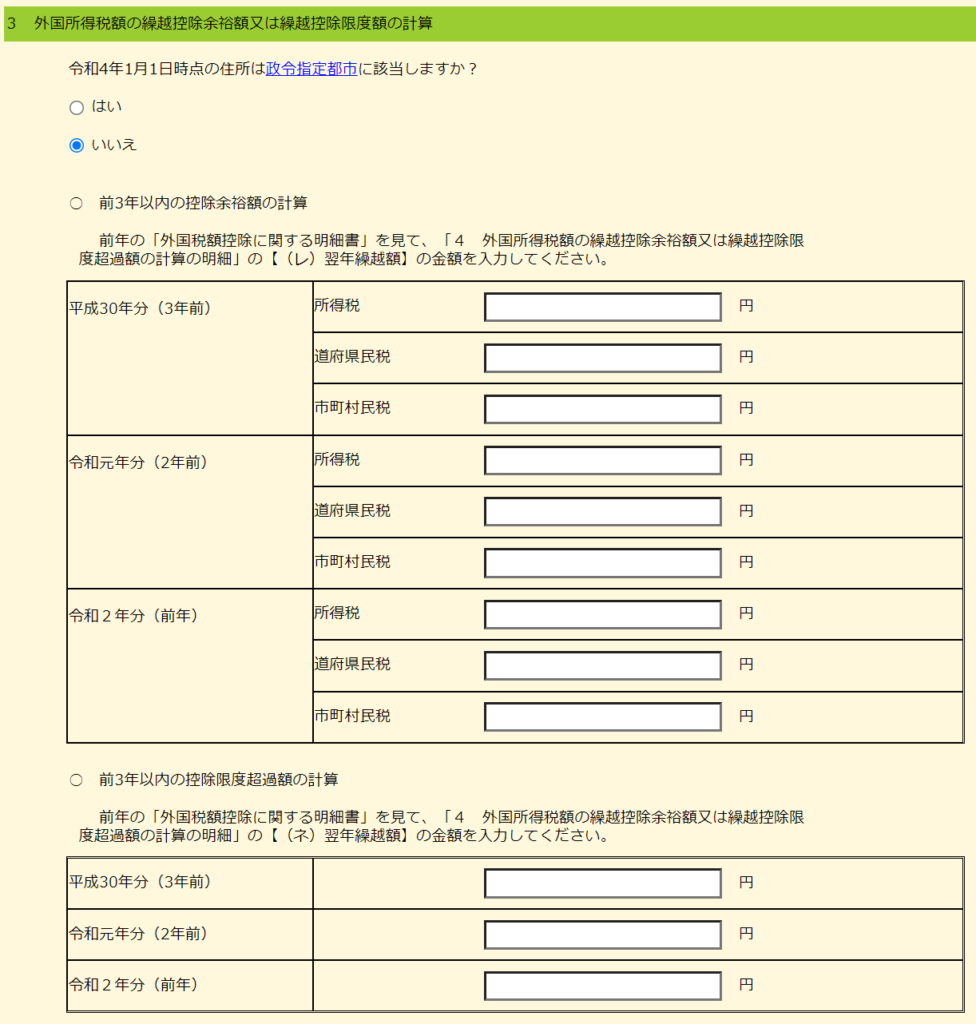
「前3年以内の所得税の控除限度額等」欄に該当するものがあれば入力します。
入力したら「入力終了(次へ)」ボタンを押します。
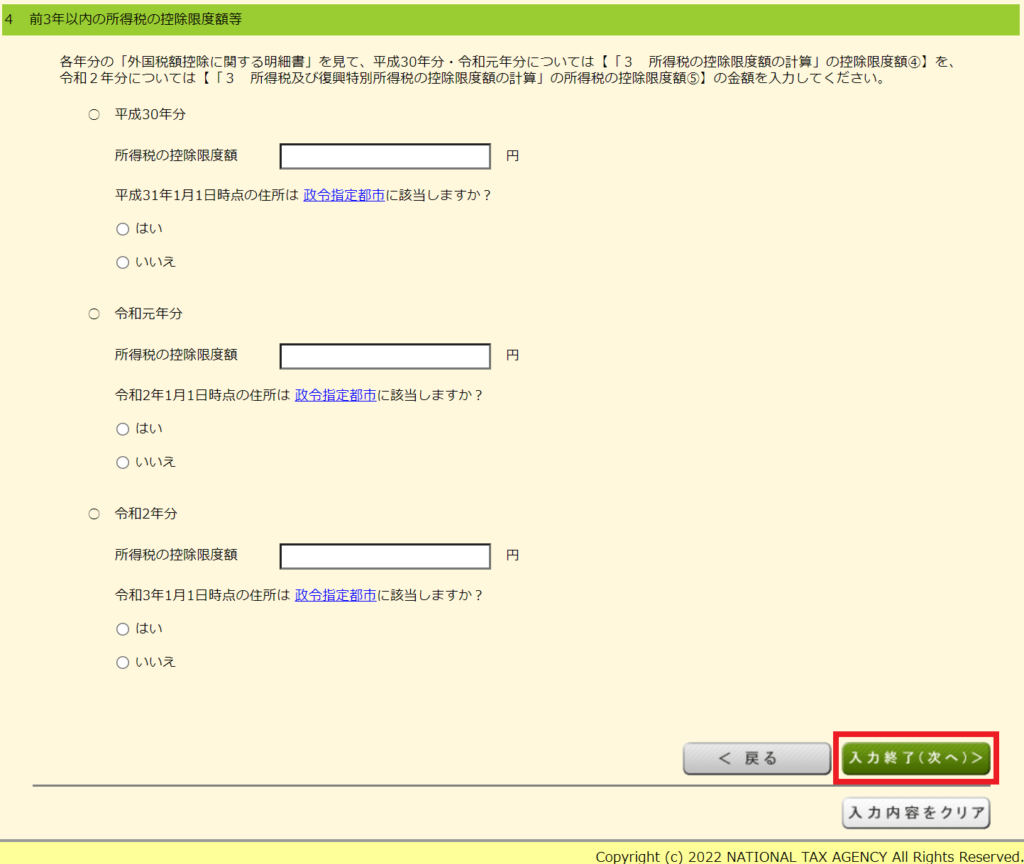
「外国税額控除等」の欄に金額が入りました!
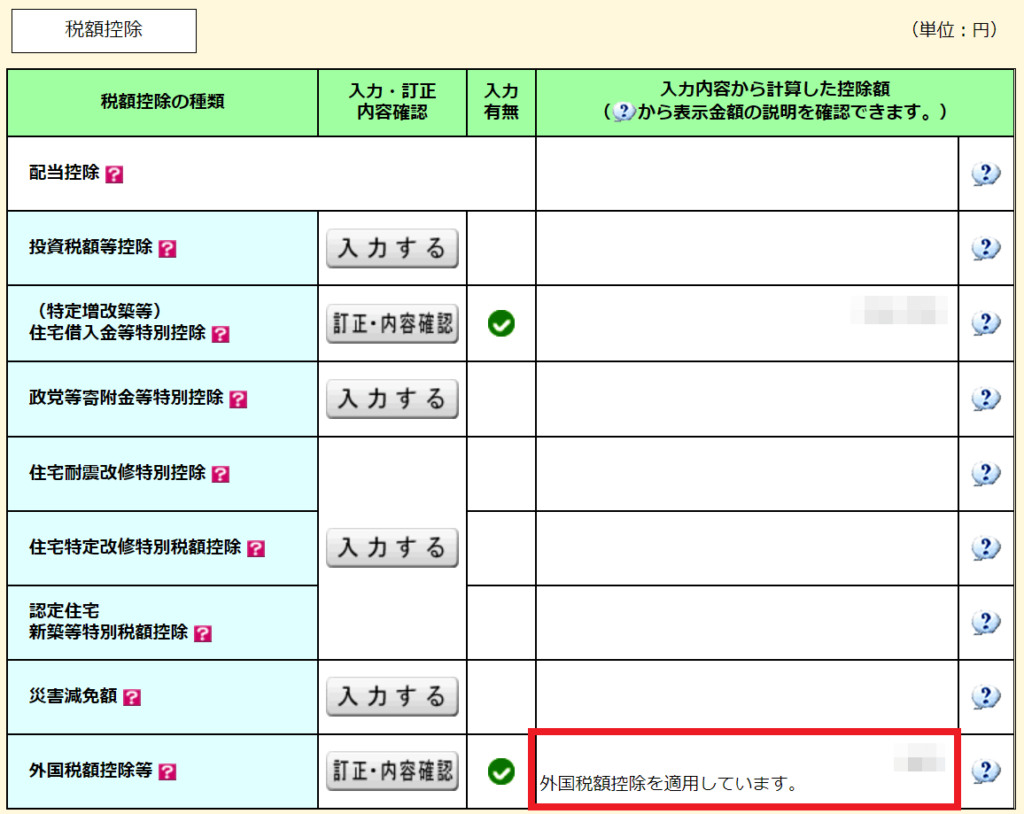
「入力終了(次へ)」を押して外国税額控除の入力は終わりです。

あとは外国税額控除に関する明細書を出力するのみです。
外国税額控除に関する明細書を作成する
控除額などの金額入力を終えると計算結果が表示されます。
(私の場合は2020年度より所得が下がった(悲)ので還付される金額が表示されています・・・←予定納税で払いきってしまった感じ)
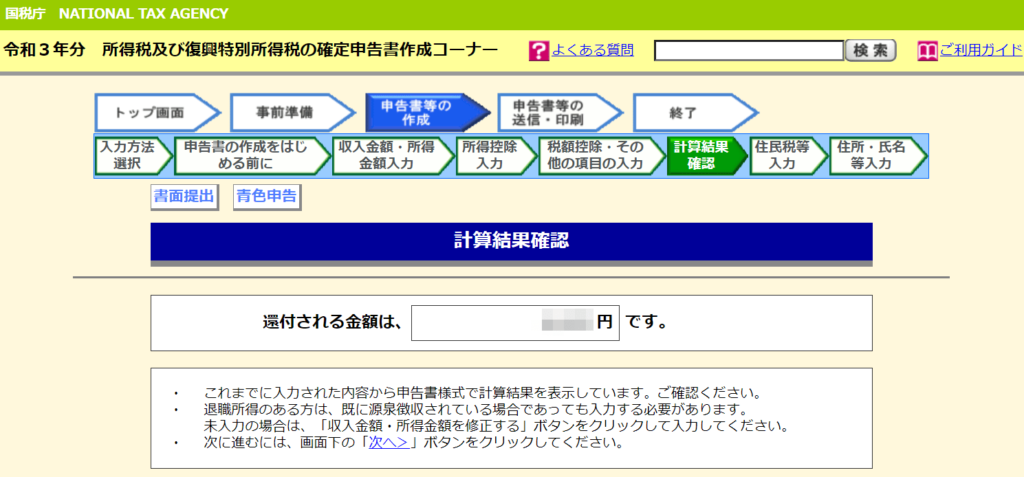
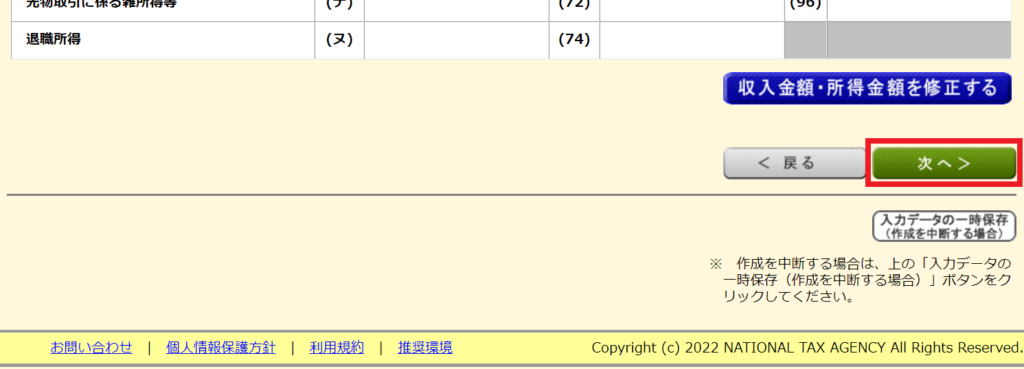
住民税等入力画面が出ますので「入力終了(次へ)」を押します。
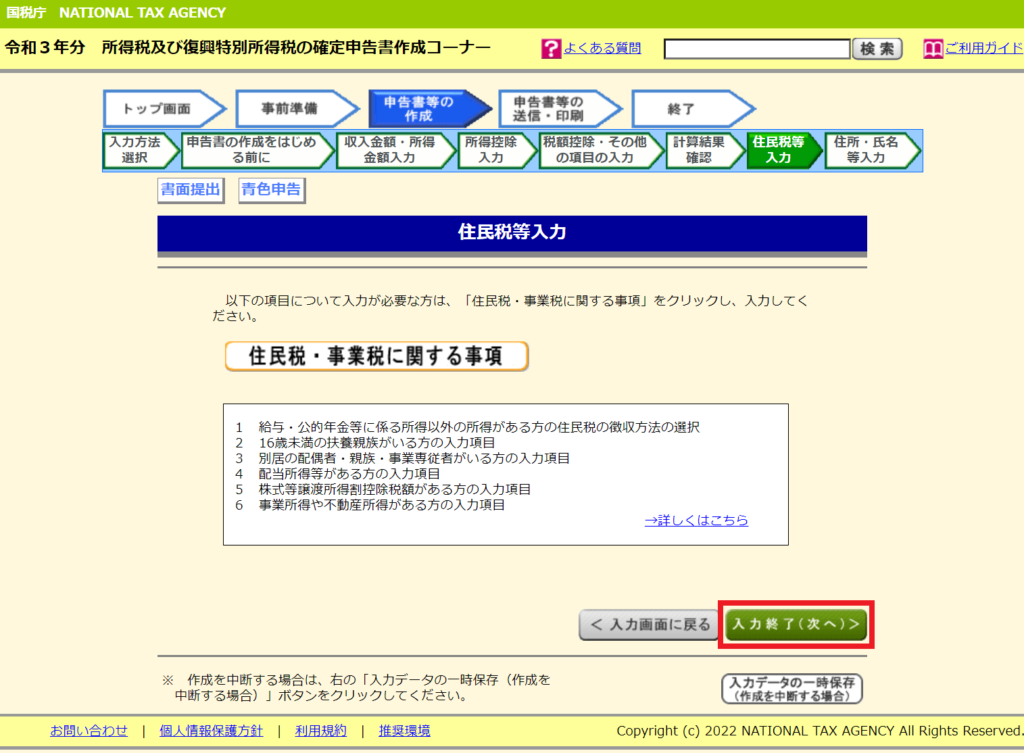
確認が出ますがOKします。
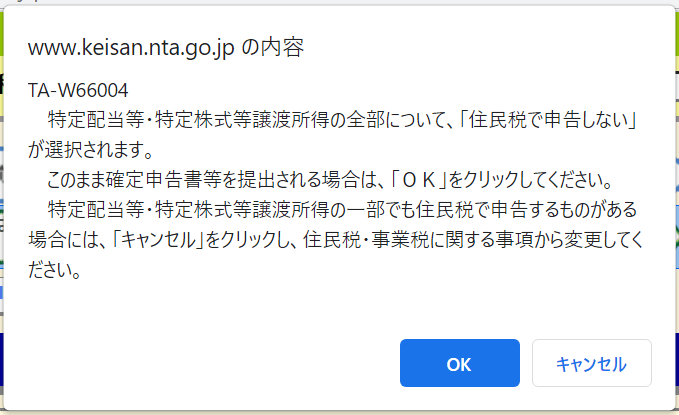
住所・氏名などの入力に入ります。
「次へ進む」を押します。
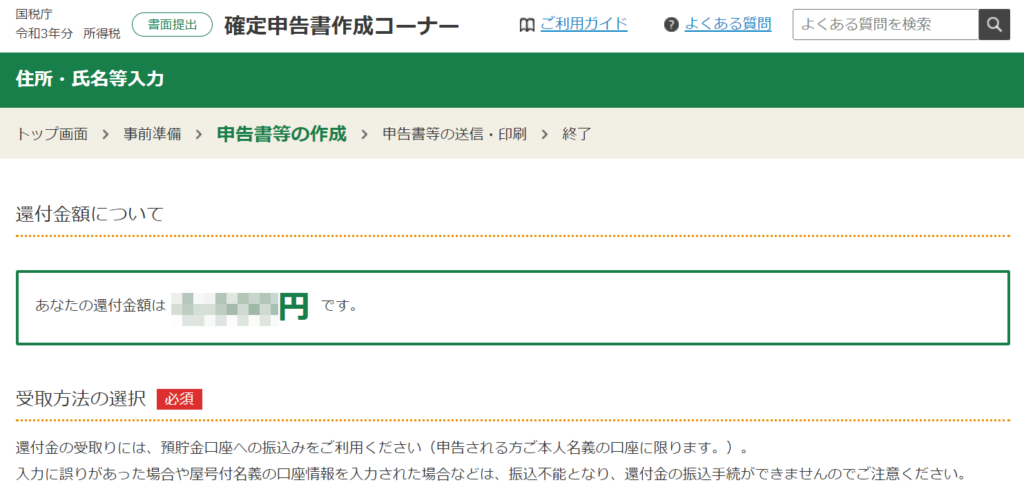
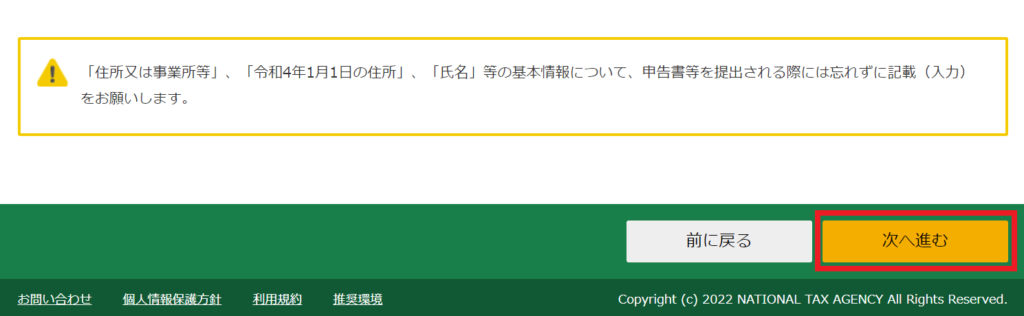
マイナンバーの入力を行いますがここでは不要なので入力せずに「次へ進む」です。
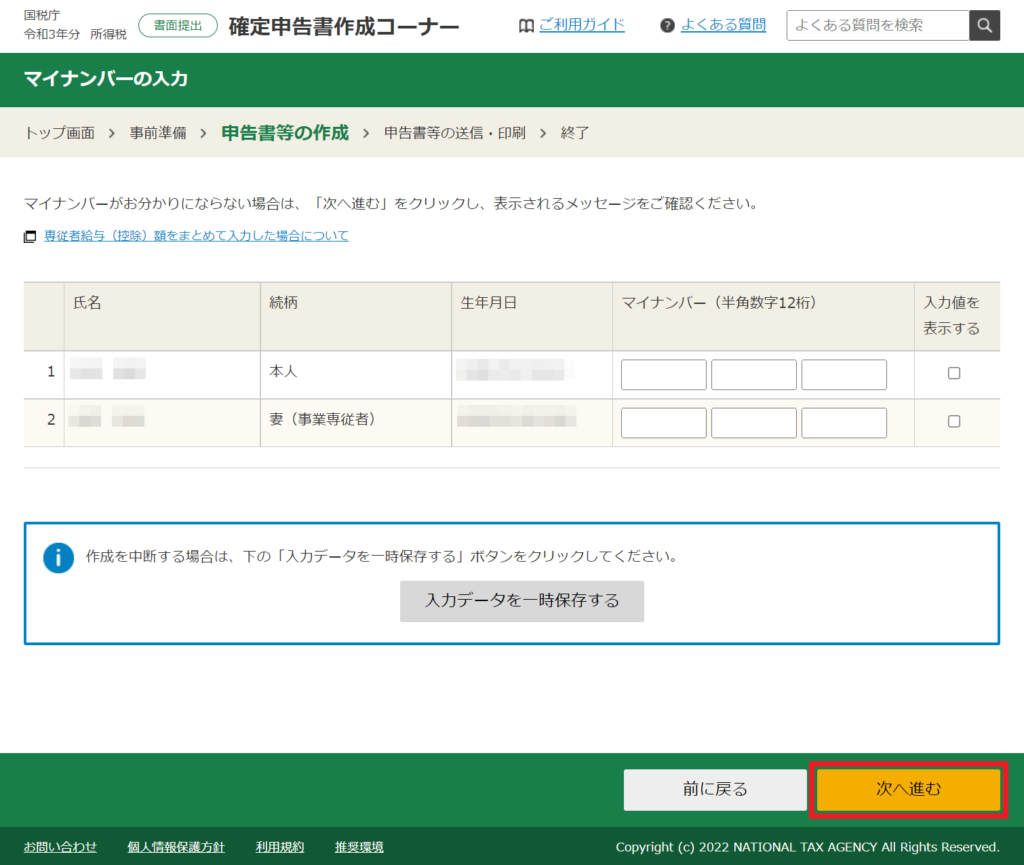
警告メッセージが出ますが無視して「いいえ」を選びます。
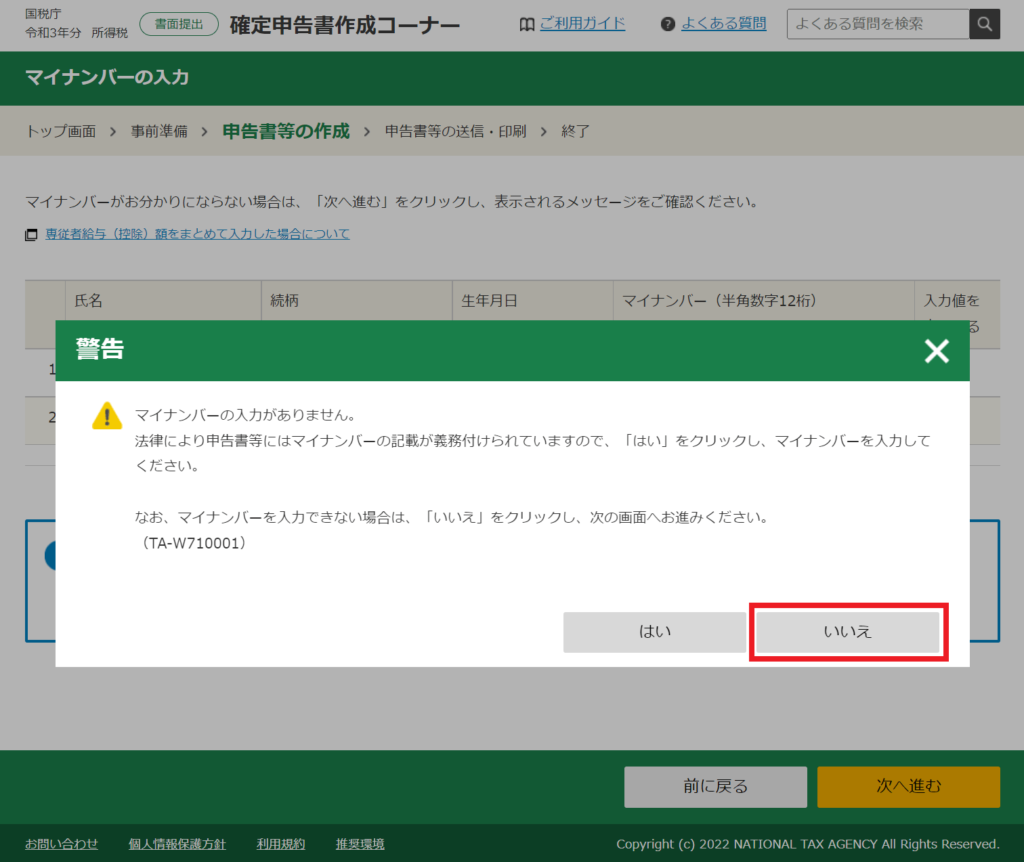
これで最後です!
印刷する帳票を選択して「帳票表示・印刷」ボタンを押してPDFファイルをダウンロードしましょう。
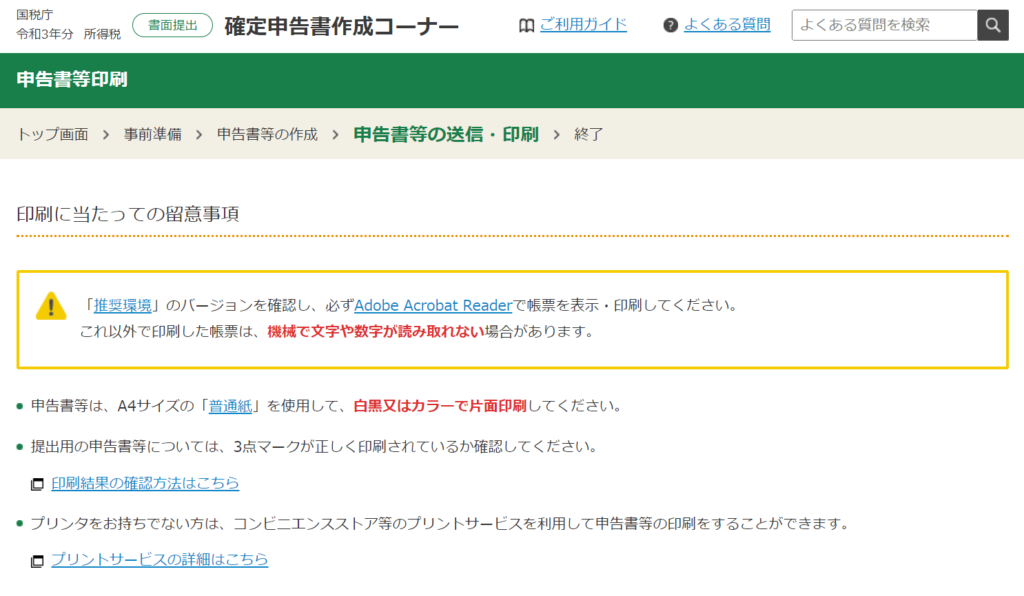
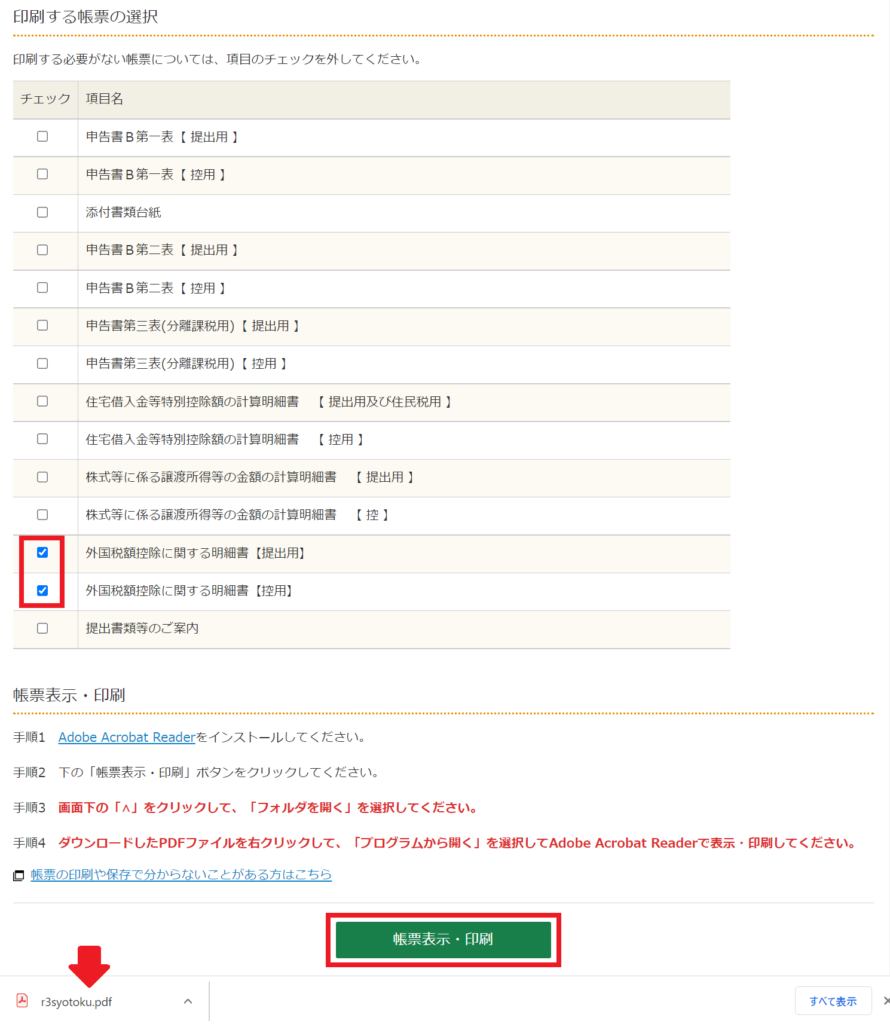
ダウンロードしたファイルを開くと、入力されているのが確認できます!
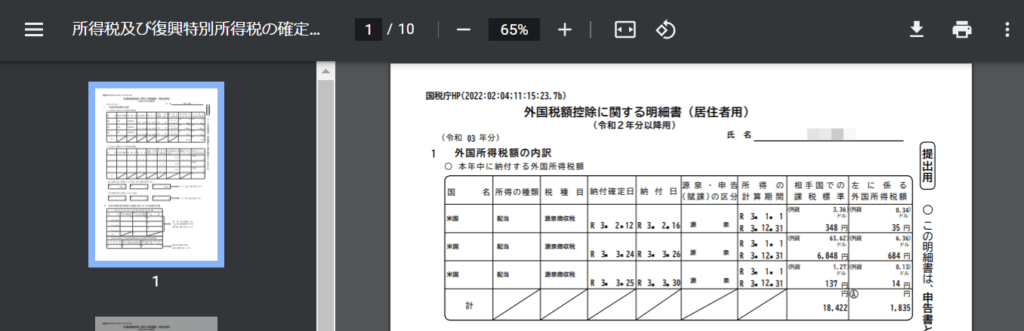
念のため申告書のほうも出力して「外国税額控除等」の欄を確認しときます。
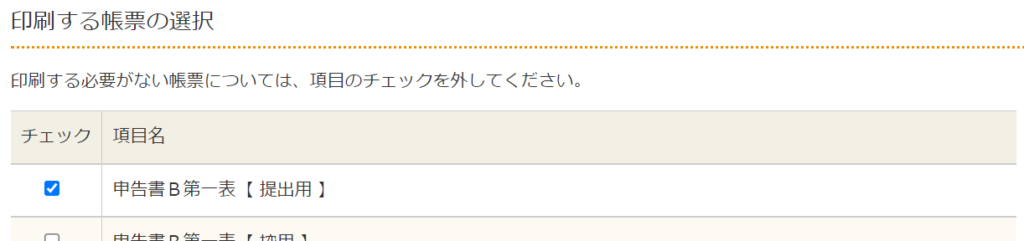

ここに出ている区分と金額をメモっときましょう。
(私の場合は金額めちゃくちゃ少なかったです・・・)
確定申告時にはこの明細書を添付するようにします。
会計freeeで外国税額控除の金額を入力する
最後に会計フリーのほうへ外国税額控除の金額を入力していきます。
確定申告書作成の確認画面を開きます。
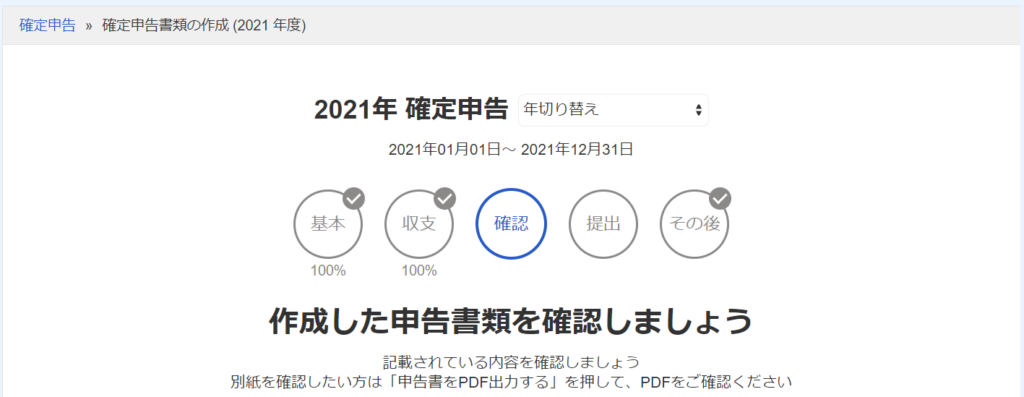
初めのほうに「直接入力編集」というところがありますのでここの「直接入力編集へ」ボタンを押します。
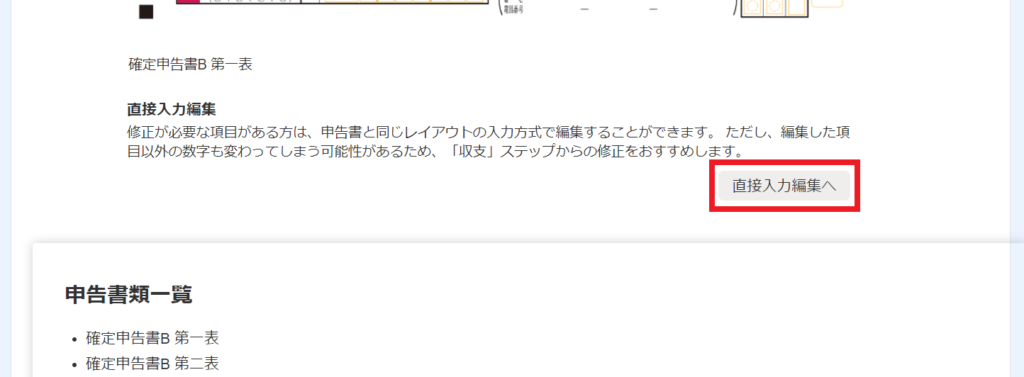
カラフルな項目名が出てきますので紫色の「税額の計算を編集」を押します。
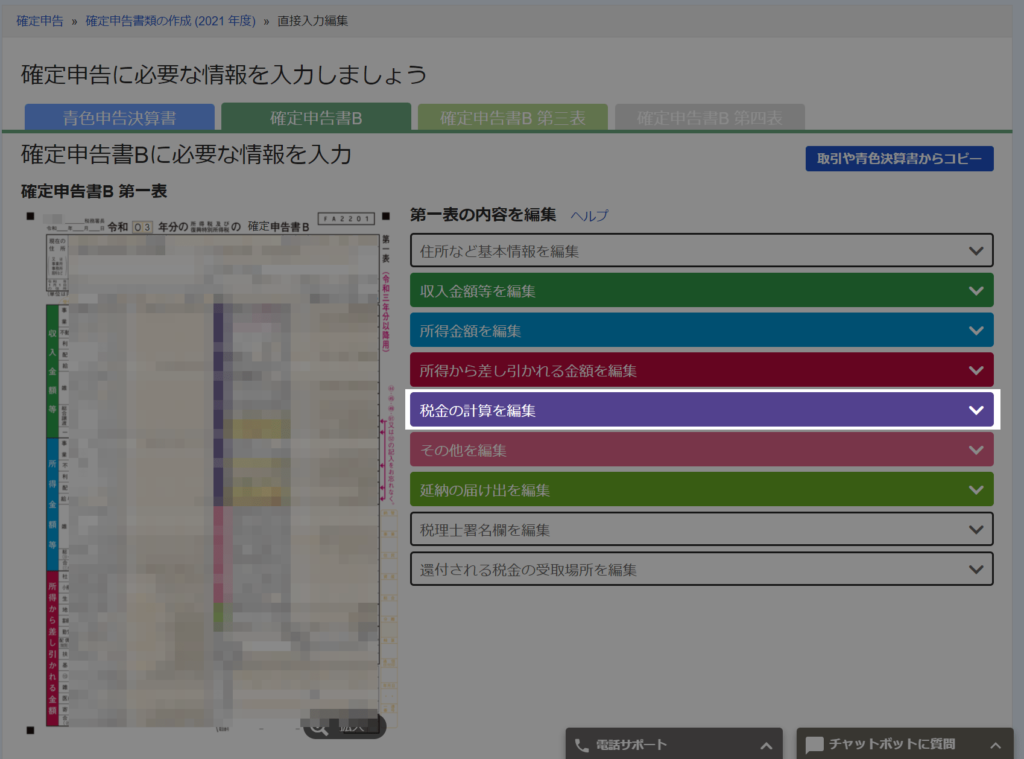
紫色の部分がびろ~んと広がりました。
ここの「外国税額控除等」にある区分と金額欄に入力しましょう。
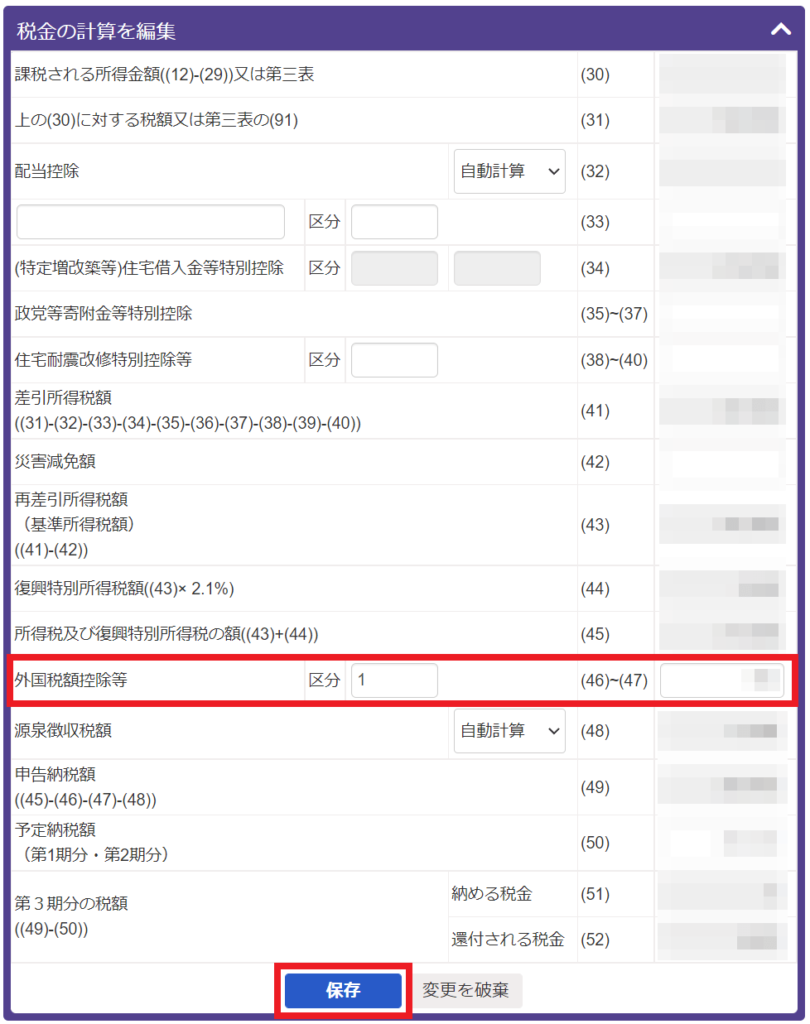
保存を押したら完了です!
なんにせよ
無事に「外国税額控除に関する明細書」を作成することができました。
この明細書を確定申告時に添付書類として提出すれば外国税額控除も受けられるでしょう。たぶん。
「住宅借入金等特別控除額の計算書」を作成したときも使いましたが、なんやかんやで国税庁の作成コーナーは優秀な気がします。
とりあえず会計フリーに対応してほしいもんです。
入力がほんとめんどいので。






